Lost Ark se nemůže připojit k serveru: 11 oprav

Od svého uvedení před třemi lety je Lost Ark, 2,5D fantasy MMORPG, nadále hitem mezi hardcore hráči.
Ale to neznamená, že to přijde bez chyb nebo problémů. Mnoho uživatelů nedávno hlásilo nepříjemné vyskakovací okno s chybou Lost Ark. Nelze se připojit k serveru. K této chybě většinou dochází buď kvůli vysokému provozu při spouštění hry nebo kvůli technickým problémům.
Pokud vás tato chyba omrzela a chcete rychlé řešení, jste na správném místě.
Tento článek pojednává o různých příčinách a 11 skvělých opravách k vyřešení problému, kdy se Lost Ark nemůže připojit k hernímu serveru.
Začněme tedy bez dalších okolků.
Proč se mi zobrazuje The Lost Ark, nemohu se připojit k serveru?
Než přejdeme k opravám, je důležité porozumět příčinám problému, abychom se mu v budoucnu vyhnuli.
Nejběžnější důvody, proč se Lost Ark nemůže připojit k serveru, jsou:
- Instalační soubory hry jsou poškozeny
Ve většině případů dojde k poškození souboru hry během procesu instalace. V důsledku toho budete čelit tomuto problému. Proto stačí Lost Ark odinstalovat a znovu nainstalovat. Instaluje se však pouze z oficiálních stránek Lost Ark.
- Problémy se serverem
Jak již bylo zmíněno, Lost Ark je jednou z nejpopulárnějších her na světě. Proto existuje vysoká pravděpodobnost, že server může být přetížen. Výsledkem je, že při hraní na počítači čelíte neustálým zastavením.
- Zastaralé grafické ovladače
Lost Ark je založen na nejnovější technologii a pokročilých funkcích, a proto vyžaduje aktualizované grafické ovladače. Bez toho by se měl zobrazit problém „Ztracená archa se nemůže připojit k serveru“. Proto byste měli vždy používat aktualizované ovladače grafiky.
- Problémy s internetem
Pokud je vaše internetové připojení nestabilní nebo nemáte dobré Wi-Fi připojení, Lost Ark nebude moci navázat bezproblémové připojení k serveru. A proto se hra nepřipojí. To se také může stát, pokud má vaše připojení omezenou šířku pásma.
- Špatné nastavení grafiky
Hra vyžaduje určitá nastavení po grafické stránce a teprve poté se připojí k serveru. Pokud tedy máte dedikované grafické karty s nesprávným nastavením grafiky, hra se nepřipojí.
- poškození mezipaměti DNS
Poškozená mezipaměť DNS je dalším důvodem, proč se hra nepřipojí k serveru. V takové situaci zkuste upravit nastavení hry.
- Problémy s vaším počítačem
Pokud vše, co bylo dosud probráno, nemá nic společného s problémem připojení Lost Ark Can connect to server, problém může souviset s vaším počítačem. Z tohoto důvodu se hra nemůže připojit k serveru. K tomu se doporučuje zařízení vypnout a znovu zapnout.
Po probrání všech možných příčin se nyní podíváme na některá rychlá řešení problému Lost Ark. Nelze se připojit k serveru.
Řešení pro opravu Lost Ark se nemůže připojit k serveru
Zde je 11 úžasných, vyzkoušených a testovaných Lost Arks. Nelze se připojit k serveru.
- Ujistěte se, že splňujete minimální systémové požadavky
- Ujistěte se, že servery Lost Ark běží
- Zkontrolujte připojení k internetu
- Vyhněte se používání proxy nebo VPN
- Spusťte hru jako správce
- Kontrola integrity herních souborů
- Aktualizujte síťové a grafické ovladače
- Uspořádání nastavení brány Windows Firewall
- Vyprázdněte mezipaměť DNS
- Přepněte na Google DNS Server
- Opravte službu EasyAntiCheat
Pojďme si každou z těchto oprav podrobně probrat níže.
1. Ujistěte se, že splňujete minimální systémové požadavky
Kredity: Můžete to spustit
Jak již bylo zmíněno výše, Lost Ark je pokročilá a náročná hra. Pokud tedy hardware vašeho počítače nedokáže spustit hru, spustí se tato chyba.
Před instalací Lost Ark se musíte ujistit, že váš systém splňuje všechny minimální požadavky pro hru. Tento:
- Operační systém (OS): Windows 10 (pouze 64bitový)
- Procesor: Intel i3 nebo AMD Ryzen 3
- Paměť: 8 GB RAM
- Grafická karta: NVIDIA GeForce GTX 460 / AMD HD6850
- Úložiště: 50 GB volného místa
- DirectX: verze 9.0c
Pokud jste zkontrolovali všechny tyto požadavky, problém není v systému; takže se podívejte na následující opravy.
2. Ujistěte se, že servery Lost Ark běží
Pokud jste se pokusili restartovat opravu hry a Lost Ark se nemůže připojit k serveru, další věc, kterou byste měli zkusit, je zkontrolovat, zda servery Lost Ark běží nebo ne. To lze zkontrolovat pomocí Lost Ark Server Status .
To by vám mělo pomoci ušetřit čas. Jako by byl problém se serverem, v tuto chvíli nelze nic dělat. Bylo by užitečné počkat, až bude server znovu spuštěn. Tímto způsobem nebudete ztrácet čas zkoušením různých oprav.
Poznámka. Můžete také kontaktovat oficiální Twitter účet Lost Ark. Tímto způsobem můžete rychle získat aktualizace o tom, zda si někdo na tento problém stěžoval nebo zda mají tvůrci nějaké nové tipy, jak jej opravit.
Prostřednictvím webových stránek a aplikací třetích stran můžete také porovnávat aktuální a historický stav hry.
3. Zkontrolujte připojení k internetu
Jak jsme uvedli výše, nestabilní nebo špatné připojení k internetu může také způsobit tento problém, protože se nebude možné připojit k serveru kvůli špatnému připojení. V důsledku toho se na obrazovce objeví chyba Lost Ark Cannot connect to server.
Hra má totiž aktualizovanou grafiku na vysoké úrovni, která ke správnému fungování vyžaduje stabilní a vysokorychlostní internet. V opačném případě vám bude ukazovat neustálé závady a chyby.
Chcete-li to provést, můžete vyzkoušet následující metody.
Vypněte a znovu zapněte router a modem.
Zapnutím a vypnutím routeru a modemu se zlepší vaše internetové připojení a opraví se chyba a další chyby způsobené tím, že nemáte dobré internetové připojení. Chcete-li to provést, postupujte takto.
- Odpojte kabely od routeru a modemu.
- Nechte připojení několik sekund odpojené.
- Připojte kabely zpět k routeru a modemu.
- Restartujte hru Lost Ark a zkontrolujte, zda je chyba „Nelze se připojit k serveru“ vyřešena.
Pokud jste připojeni k Wi-Fi, postupujte takto.
- Vypněte Wi-Fi síť na vašem PC.
- Připojte své zařízení k:
- Ethernetové připojení
- Poskytovatel internetu
- Mobilní data přes hotspot
Díky tomu můžete vytvořit stabilní připojení k internetu. Vyberte možnost, která vám nejlépe vyhovuje. Pokud žádný z výše uvedených kroků problém nevyřešil, je vaše připojení k internetu v pořádku.
4. Vyhněte se používání proxy nebo VPN
Někdy můžete použít proxy nebo VPN ke skrytí své online historie při hraní Lost Ark. Nedělejte to! To může zabránit hře v připojení k serverům.
Použití proxy nebo virtuální privátní sítě může u některých her fungovat. Ale pro ostatní to vytváří problémy a chyby, jako například Lost Ark se nemůže připojit k serveru. Takže deaktivujte proxy nebo VPN, pokud je používáte k zastavení chyb a selhání.
5. Spusťte hru jako správce
Těžké hry jako Lost Ark vyžadují administrátorská práva, aby správně fungovaly při úspěšném připojení. Pokud tedy hru nespouštíte jako správce nebo nepoužíváte systém jako host, existuje šance, že se spojení nenaváže. Hra tedy na vašem zařízení nebude fungovat.
Hru tedy vždy spouštějte jako správce. Chcete-li to provést, postupujte takto.
- Klepněte pravým tlačítkem myši na ikonu Lost Ark v nabídce.
- Vyberte možnost „Spustit jako správce“.
- Spusťte hru a zkontrolujte, zda je chyba vyřešena.
6. Zkontrolujte integritu herních souborů
Kvůli příčině této chyby jsme diskutovali o položce poškozené soubory. Proto byste měli vždy zkontrolovat integritu herních souborů.
K tomu se provádějí následující kroky.
- Spusťte klienta Steam.
- Přejděte do sekce „Knihovna“.
- Klikněte pravým tlačítkem na hru Lost Ark, jakmile ji najdete.
- Klikněte na položku „Vlastnosti“ v nabídce.
- Otevřete kartu Místní soubory.
- Vyberte možnost „Ověřit integritu herních souborů“.
Po úspěšném dokončení procesu ověření restartujte hru a zkontrolujte chybu.
Pokud chyba stále existuje, pak problém zcela jistě nebyl v souborech hry a můžete se podívat na další opravy.
7. Aktualizujte síťové a grafické ovladače
Aktualizované síťové a grafické ovladače jsou dalším klíčovým požadavkem pro plynulé hraní Lost Ark. V opačném případě vám to způsobí problémy při navazování spojení, což způsobí, že hra přestane hrát/fungovat.
Správce zařízení je zodpovědný za správu periferií, grafických ovladačů, interního hardwaru atd. Spolu s tím lze také použít k aktualizaci grafických ovladačů.
Chcete-li zahájit proces, postupujte podle níže uvedených kroků.
- Otevřete okno Spustit stisknutím kláves Windows + R.
- Zadejte
devmgmt.mscdo vyhledávacího pole. - Klepněte na tlačítko OK.
- Vyberte část Grafické adaptéry a rozbalte ji v okně Správce zařízení.
- Seznam všech vyhrazených a integrovaných grafických ovladačů nainstalovaných ve vašem zařízení.
- Klikněte pravým tlačítkem na ovladač, který chcete aktualizovat.
- Z nabídky vyberte „Aktualizovat ovladač“.
- Chcete-li automaticky vyhledat dostupné aktualizace ovladačů, můžete vybrat možnost Automatic Driver Detection.
Poté restartujte počítač a zkontrolujte, zda ve hře není chyba, je opravena nebo ne. Pokud váš systém zaznamenal jinou chybu kvůli aktualizaci ovladače, můžete změny vrátit zpět vrácením aktualizace pomocí Správce zařízení.
8. Uspořádejte nastavení brány Windows Firewall
Chyba Lost Ark „Nelze se připojit k serveru“ může také souviset s nastavením programu Windows Defender a brány firewall. V mnoha případech tyto bezpečnostní programy blokují připojení a způsobují problémy při navazování spojení s herním serverem.
V tomto případě se doporučuje nakonfigurovat firewall a povolit hru přes Windows Defender. K tomu se provádějí následující kroky.
- Stisknutím kláves Windows + R otevřete dialogové okno Spustit.
- Do pole zadejte Ovládací panely.
- Klepněte na tlačítko OK.
- Vyberte Zobrazit s malými ikonami a poté vyberte Brána firewall v programu Windows Defender.
- Vyberte Povolit aplikaci nebo funkci prostřednictvím brány Windows Defender Firewall.
- Dále se na obrazovce zobrazí seznam výjimek. Hra „Hledej ztracenou archu“.
Pokud hru v tomto seznamu nemůžete najít, budete ji muset přidat ručně. Zde jsou kroky, které je třeba dodržet.
- Vyberte možnost Změnit nastavení.
- Klikněte na „Povolit další aplikaci“.
- Klepněte na tlačítko Procházet.
- Přejděte do složky Lost Ark.
- Kliknutím na složku ji přidáte do seznamu.
- Nyní najděte hru v seznamu.
- Klikněte na zaškrtávací políčko před Soukromou sítí
- Klepněte na tlačítko OK.
Poté firewall nepřeruší připojení serveru k internetu a vašemu systému. Proto byste měli spustit hru a zkontrolovat chybu.
9. Vyprázdněte mezipaměť DNS
Neplatná nebo poškozená mezipaměť DNS může také způsobit problémy s připojením na vašem zařízení. Vymazání mezipaměti DNS by vám proto mělo pomoci chybu opravit. K tomu se provádějí následující kroky.
- Spusťte příkazový řádek jako správce.
- Zadejte
ipconfig /flushdnspříkaz do CMD.
Jakmile se zobrazí zpráva „Úspěšně vymazána mezipaměť překladače DNS“, spusťte hru a zkontrolujte chyby ve hře.
10. Přepněte na Google DNS Server
Možná jste narazili na nekonzistenci s výchozím serverem DNS. V tomto případě by měl pomoci přechod na důvěryhodný veřejný server DNS. Většina uživatelů tento problém úspěšně vyřešila přechodem na server DNS Google .
Totéž můžete zkusit podle uvedených kroků.
- Otevřete dialogové okno Spustit stisknutím kláves Windows + R.
- Spuštěním příkazu
ncpa.cplotevřete okno Síťová připojení.
- Klikněte pravým tlačítkem na vaše připojení k internetu.
- Vyberte možnost Vlastnosti.
- Vyberte možnost Internetový protokol verze 4 (TCP/IPv4).
- Klepněte na tlačítko Vlastnosti.
- Poté vyberte možnost Použít následující adresy serveru DNS.
- Zadejte následující:
- Preferovaný server DNS: 8.8.8.8
- Alternativní DNS server: 8.8.4.4.
- Vyberte možnost Internetový protokol verze 6 (TCP/IPV6).
- Klepněte na tlačítko Vlastnosti.
- Vyberte možnost „Použít následující adresy serveru DNS“ a zadejte následující:
- Preferovaný server DNS: 2001:4860:4860::8888.
- Alternativní server DNS: 2001:4860:4860::8844
- Klikněte na tlačítko Použít.
- Poté kliknutím na tlačítko OK přepněte na server DNS Google.
Zkontrolujte, zda je problém vyřešen. Lost Ark se nemůže připojit k serveru.
11. Opravárenská služba EasyAntiCheat
Spuštění EasyAntiCheat jako správce pomohlo opravit výše zmíněnou chybu Lost Ark mnoha uživatelů. Pokud k hraní Lost Ark používáte klienta Steam, bude vám to vyhovovat.
Chcete-li to provést, postupujte takto.
- Spusťte klienta Steam.
- Zde musíte otevřít hru Lost Ark.
- Klikněte pravým tlačítkem na název hry.
- Klikněte na „Nastavení“.
- Klikněte na Spravovat.
- Klikněte na Procházet místní soubory.
- Otevřete binární soubory.
- Vyberte možnost Windows64.
- Klepněte pravým tlačítkem myši na složku EasyAntiCheat.
- Vyberte možnost Spustit spustitelný soubor EasyAntiCheat_Setup jako správce.
- Zkontrolujte, zda je v aktuální hře vybrána Lost Ark nebo 580.
- Klikněte na „Služba opravy“.
- Po dokončení opravy restartujte počítač.
Tím jsme zde dokončili seznam všech oprav. Měli byste být schopni opravit chybu alespoň jednou z výše uvedených oprav a úspěšně navázat připojení. Po vyzkoušení těchto oprav byste měli vždy restartovat počítač, znovu spustit hru a zkontrolovat, zda chyba zmizela.
Pokud ano, nemusíte opakovat důvod. A pokud ne, zkuste jinou opravu ze seznamu výše.
Závěr
Všichni milujeme Lost Ark, ale problém Lost Ark „Nelze se připojit k serveru“ někdy zkazí zážitek. Není se však čeho obávat. Jedna z výše uvedených oprav pro vás jistě bude fungovat a doporučujeme vám začít se základy. Takže pokud vám to vyhovuje, nemusíte zkoušet jiné.
Tento běžný problém se může brzy znovu objevit; takže byste to měli zvládnout sami.
Často kladené otázky (FAQ)
Jaké jsou důvody, proč se Lost Ark nemůže připojit k serveru?
Některé z nejběžnějších příčin Lost Ark „Nelze se připojit k serveru“ jsou: – Poškozené instalační soubory – Problémy se serverem – Zastaralé grafické ovladače – Problémy s internetem – Nesprávné nastavení grafiky – Poškození mezipaměti DNS – Problém s vaším počítačem. Chcete-li se o nich dozvědět více, prostudujte si sekce výše.
Jaké jsou doporučené systémové požadavky pro Lost Ark?
Níže jsou doporučené systémové požadavky pro Lost Ark: – OS: Windows 10 (pouze 64bitový) – Procesor: Intel i5 nebo AMD Ryzen 5 – Paměť: 16 GB RAM – Grafika: NVIDIA GeForce GTX 1050 – Paměť: 50 GB zdarma místa – DirectX: verze 11
Jak zkontrolovat stav serveru Lost Ark?
Stav serveru Lost Ark můžete zkontrolovat na jeho oficiálních stránkách. Stačí kliknout na odkaz, vyhledat svůj region a ten vám sdělí stav herního serveru ve vašem regionu. Pokud to funguje, neměli byste narazit na žádné problémy. Pokud tomu tak není, připravte se na neustálé chyby a závady během hry.
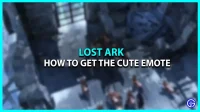


Napsat komentář